winxp系统中新宽带连接方式的详细介绍
2019-08-19 08:54:49来源:华彩软件站 阅读 ()

??相信很多的小伙伴们都在使用winxp系统,不过你们扎到winxp系统中新宽带如何连接吗?下面教程就带来了winxp系统中新宽带连接方式的详细介绍。

??1:找到左下角的windows图标,然后鼠标左键点击。
??2:点击之后在弹出的菜单选项中我们选择“设置”点击打开设置面板。
??3:在设置面板中,我们找到“网络和internet”并点击它。
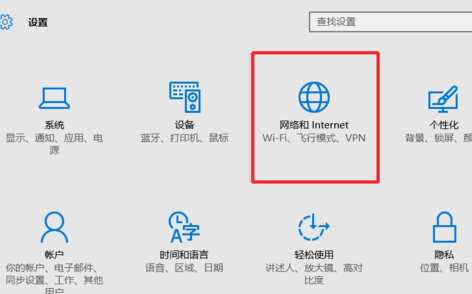
??4:然后在左侧的选项中,我们选择“拨号”,在下面找到“设置新连接”。
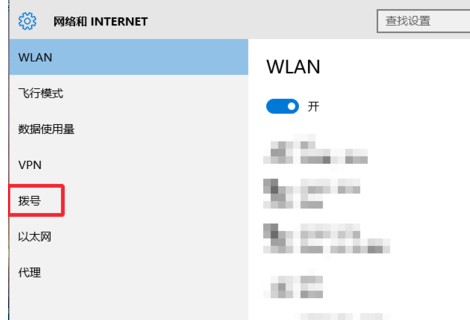
??5:点击第一个,按照操作提示,我们创建一个新的连接。
??6:因为我已经设置过了,所以这里选择否并创建新的连接。
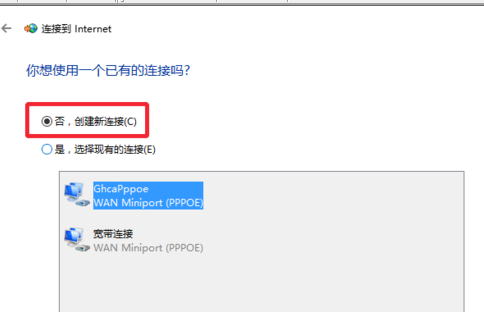
??7:最后选择连接方式,输入运营商给我们的宽带账号密码上网就可以了。
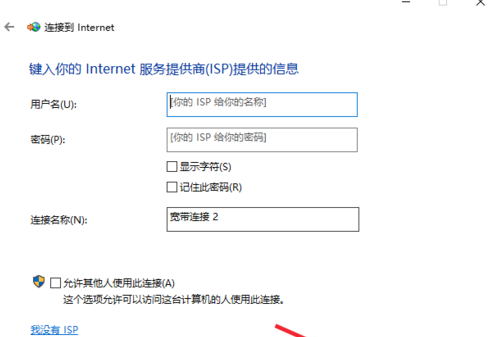
??根据上文为你们描述的winxp系统中新宽带连接方式的详细介绍,你们自己也赶紧去试试吧!
原文链接:http://www.huacolor.com/article/103130.html
如有疑问请与原作者联系
标签:
版权申明:本站文章部分自网络,如有侵权,请联系:west999com@outlook.com
特别注意:本站所有转载文章言论不代表本站观点,本站所提供的摄影照片,插画,设计作品,如需使用,请与原作者联系,版权归原作者所有
- winxp系统中记事本状态栏不见的详细修复 2019-08-26
- win10系统中高级显示设置不见了的具体解决 2019-08-19
- win10系统中启用网格发现的具体操作步骤 2019-08-19
- win7系统中启用浏览器cookie功能的具体操作 2019-08-19
- win7系统设置字体大小的具体操作流程 2019-08-19
IDC资讯: 主机资讯 注册资讯 托管资讯 vps资讯 网站建设
网站运营: 建站经验 策划盈利 搜索优化 网站推广 免费资源
网络编程: Asp.Net编程 Asp编程 Php编程 Xml编程 Access Mssql Mysql 其它
服务器技术: Web服务器 Ftp服务器 Mail服务器 Dns服务器 安全防护
软件技巧: 其它软件 Word Excel Powerpoint Ghost Vista QQ空间 QQ FlashGet 迅雷
网页制作: FrontPages Dreamweaver Javascript css photoshop fireworks Flash
